
扫一扫添加福昕福利官
如何在Mac电脑中做PDF剪裁页面?在日常办公生活中,我们经常接触到Mac版PDF文档格式。PDF文档格式在Mac系统的PDF阅读文档、PDF文档发送上做出了巨大贡献。一个东西总有两面性,有利也有弊。PDF因为太固定,造成各种不便,比如Mac版PDF文档合并拆分,Mac版PDF优化等。此外,当我们需要使用Mac电脑打印PDF时,我们往往不需要太多的留白,那该怎样对Mac系统中的PDF页面进行裁剪呢?

工具准备:【福昕PDF编辑器Mac版】
步骤一:首先需要下载一个PDF编辑器——【福昕PDF编辑器Mac版】,下载完毕,安装在电脑上即可。
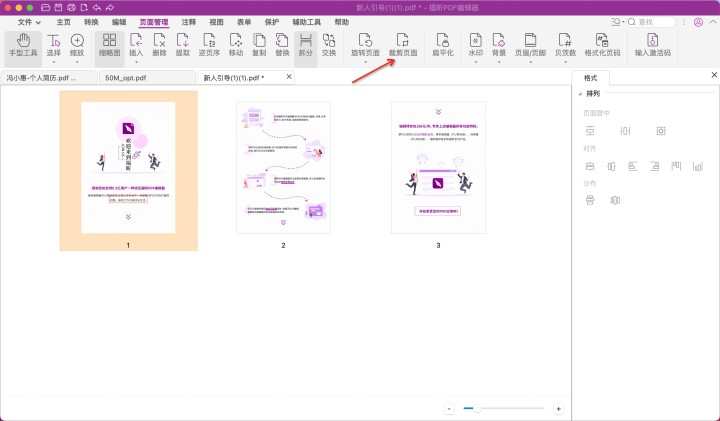
步骤二:双击打开【福昕PDF编辑器Mac版】,点击快速打开,将需要裁剪页面的PDFMac版打开。
步骤三:点击菜单导航栏的“页面管理”,再点击下方区域的裁剪页面。
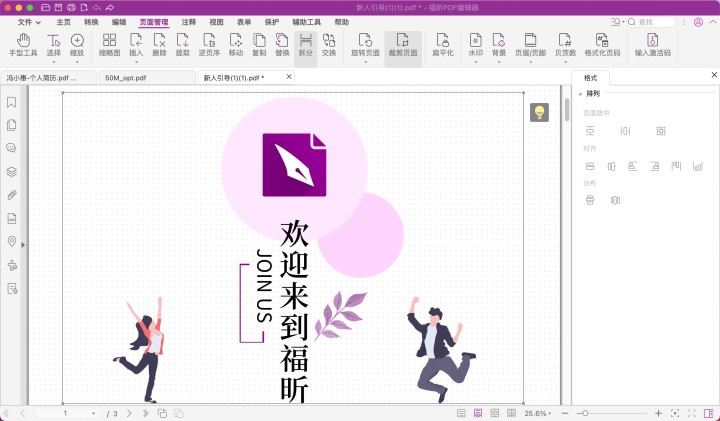
步骤四:裁剪页面边距,拖拽一个框来设置新的页面边距。双击框内任意位子,打开“设置页面尺寸”弹窗。可对边距控制、页面尺寸、页面范围等进行精细化调整,设置完成后,可参考预览缩略图,最后点击“确定”即可完成MAC中PDF页面裁剪。
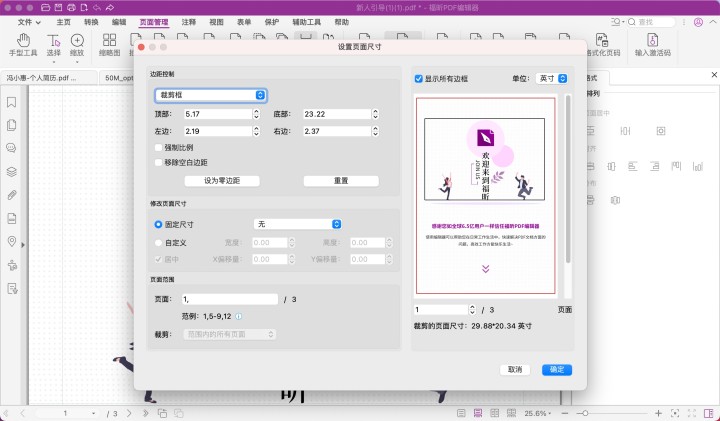
上述为Mac系统PDF剪裁页面的全部教程。学习使用Mac电脑剪裁PDF页面,使阅读和打印更加美观。现在是大学毕业季,很多学生都已经开始写论文,快来学会这个技巧,让你的论文更加简洁大气!
版权声明:除非特别标注,否则均为本站原创文章,转载时请以链接形式注明文章出处。
政企
合作
了解平台产品
预约产品演示
申请产品试用
定制合作方案
福昕
福利官

扫一扫添加福昕福利官
了解平台产品
预约产品演示
申请产品试用
定制合作方案

添加福昕福利官
微信扫码
免费获取合作方案和报价
